SearchJumper オートメーション
以下では、操作の自動シミュレーション、指定されたテキストの自動強調表示、情報の自動巡回と表示など、SearchJumper の自動化機能を紹介し、これらの機能を使用して検索エクスペリエンスを最適化する方法を示します。
1. 自動シミュレーション動作
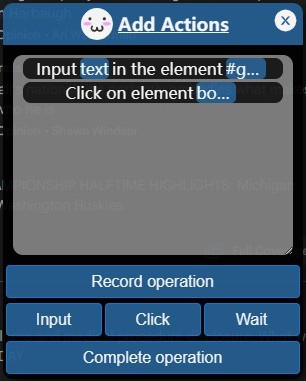
場合によっては、Web サイトによっては、画像をダウンロードしてから別の Web サイトを開いてアップロードする、カテゴリ タグを選択してキーワードを貼り付けて Enter キーを押す、ビデオ リンクを貼り付けるなど、繰り返しの操作を実行する必要があることがあります。オフラインネットワークディスクを選択し、ダウンロードを確認します。 SearchJumper はシミュレーションを自動化する機能を提供し、より迅速に操作できるようにします。 Web の閲覧中に操作を自動化したい場合は、SearchJumper の [エンジンの追加] パネルを開いてパーム ボタンをクリックし、クリック/入力/待機アクションを追加してエンジンとして追加します。 次回新しく追加したエンジンを実行すると、設定に従ってシミュレーションが進行します。 この自動操作により、手動でクリック入力する手順が省略され、効率が向上します。
2. 指定したテキストを自動的に強調表示する
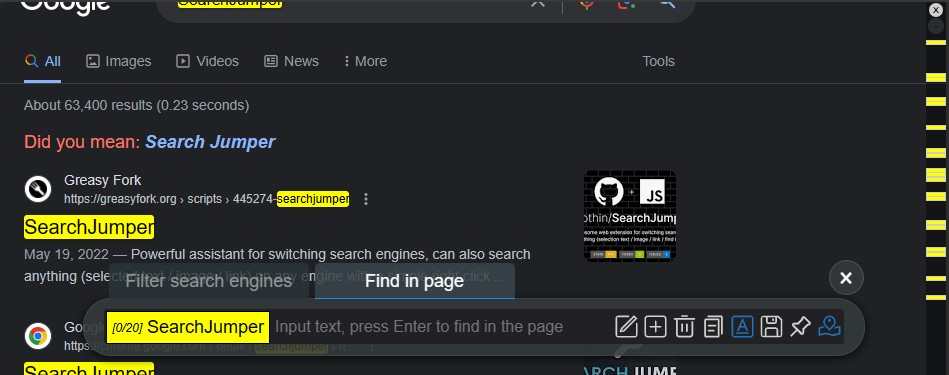
SearchJumper は、検索結果をより便利に参照できるように、指定したテキストを自動的に強調表示する機能も提供します。 検索結果ページ、または結果ページによって開かれたページを開くと、SearchJumper は検索したキーワードまたはフレーズを自動的に強調表示します。 このようにして、検索に関連するコンテンツをすばやく見つけることができ、読書の時間と労力を節約できます。 ページ上の検索入力ボックスにキーワードを入力し、強調表示ルールとして保存することもできます。これにより、次回ページを開いたときに、設定したルールに従ってページ上のテキストが強調表示されます。 通常の検索を実行するには、強調表示するときに/re/形式を使用するか、ページ上の検索ボックスの右側にある追加ボタンを使用して通常の検索語を追加します。その他のルールについては、ページ上の検索入力の上にマウスを置きます。ボックスをクリックして手順を表示します。
3. 情報を自動的に取得して表示する
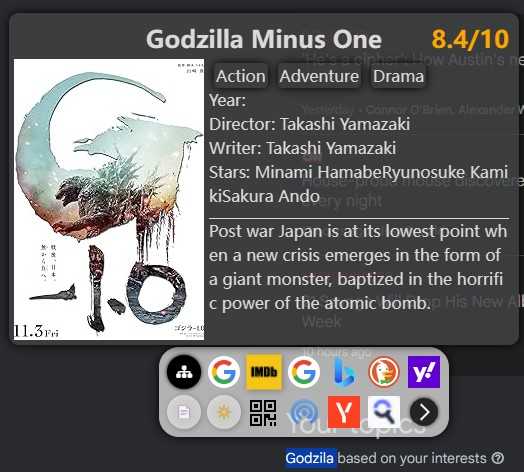
SearchJumperには情報を自動的に巡回して表示する機能もあり、検索結果に関する関連情報をより直接的に取得できます。 自動クロール エンジンを設定してキーワードを選択した後、検索タイル内の対応するエンジン アイコンの上にマウスを置くと、SearchJumper が情報を自動的にクロールし、ポップアップ ウィンドウの形式で表示します。 これにより、対応するコンテンツを素早くプレビューして関連情報を把握できるため、情報取得の効率が向上します。
SearchJumper の自動化機能を使用すると、時間と労力を節約し、検索エクスペリエンスをより効率的かつ正確にすることができます。 操作を自動的にシミュレートし、指定したテキストを自動的に強調表示し、情報を自動的に取得して表示するため、必要な情報をより迅速に見つけ、関連するコンテンツを深く理解できるようになります。 SearchJumper を試して、検索エクスペリエンスにもたらす違いを確認してください。 より良いサービスを提供するために、皆様の貴重なご意見・ご感想をお待ちしております。